Έχετε παρατηρήσει ότι τα Windows 2020 εκτελούνται αργά ή παγώνουν κατά την εκκίνηση μετά την ενημέρωση του Μαΐου 5;Ή έχετε παρατηρήσει ότι το WUAUSERV (Υπηρεσία Windows Update) προκαλεί υψηλή χρήση της CPU μετά την ενημέρωση των Windows 10;
Το Wuauserv είναι μια υπηρεσία συστήματος των Windows ή υπηρεσία Windows Update, η οποία μπορεί να χρησιμοποιηθεί για τον εντοπισμό, τη λήψη και την εγκατάσταση ενημερώσεων για Windows και άλλα προγράμματα.
εν συντομία,υπηρεσία wuauservΥπεύθυνος για τη λήψη και εγκατάσταση ενημερώσεων για Windows και άλλα προγράμματα.Ωστόσο, μερικές φορές για οποιονδήποτε λόγο, εάν η υπηρεσία κολλήσει όταν τα Windows κάνουν λήψη και εγκατάσταση ενημερώσεων, ενδέχεται να αντιμετωπίσετε ενημερώσεις των WindowsWindows 10 με υψηλή χρήση CPU.
Εάν είστε επίσης ένας από αυτούς τους χρήστες, αντιμετωπίζουν προβλήματα απόδοσης στον υπολογιστή σας Windows 10, όπως σφάλματα συστήματος, αργή λειτουργία ή η διαδικασία svchost.exe καταλαμβάνει μεγάλη χρήση της CPU.
Εδώ, έχουμε συλλέξει μερικές λύσεις που θα πρέπει να σας φανούν χρήσιμες, ελπίζοντας να απαλύνουμε τα προβλήματά σας.
Περιεχόμενα
Διορθώστε την υψηλή χρήση CPU wuauserv στα Windows 10
Υπάρχουν διάφοροι λόγοι που μπορούν να προκαλέσουν αυτό το πρόβλημα, όπως μόλυνση από κακόβουλο λογισμικό από ιούς, πρόβλημα ενημέρωσης των Windows, καταστροφή αρχείων συστήματος, έλλειψη ή ενημέρωση της βάσης δεδομένων μπορεί να είναι κατεστραμμένη κ.λπ.Ανεξάρτητα από τον λόγο για αυτό το άρθρο, έχουμε διαφορετικές λύσεις, μπορείτε να προσπαθήσετε να λύσετε αυτό το πρόβλημα.
Ξεκινώντας από τα βασικά, εκτελέστε μια πλήρη σάρωση συστήματος χρησιμοποιώντας την πιο πρόσφατη ενημερωμένη εφαρμογή προστασίας από ιούς.Για να διασφαλίσετε ότι δεν υπάρχει μόλυνση από ιό/κακόβουλο λογισμικό που προκαλεί 100% CPU, προβλήματα με τη χρήση του δίσκου.
Εάν διαπιστώσετε ότι η χρήση της CPU των Windows 10 είναι πολύ υψηλή κατά τη λήψη και εγκατάσταση ενημερώσεων των Windows, σας συνιστούμε να περιμένετε μερικά λεπτά ακόμη για να ολοκληρωθεί η διαδικασία λήψης
Ταυτόχρονα, ανοίξτε το Windows Update και ελέγξτε εάν υπάρχουν ενημερώσεις των Windows που περιμένουν να εγκατασταθούν.
- Πατήστε τη συντόμευση πληκτρολογίου Windows + I για να ανοίξετε την εφαρμογή ρυθμίσεων,
- Κάντε κλικ στην Ενημέρωση και ασφάλεια, όχι στο Windows Update,
- Κάντε κλικ στο κουμπί "Έλεγχος για ενημερώσεις" για λήψη και εγκατάσταση ενημερώσεων σε εκκρεμότητα (εάν υπάρχουν)
- Στη συνέχεια, επανεκκινήστε τον υπολογιστή για να τα εφαρμόσετε,
- Τώρα, ελέγξτε αν δεν υπάρχει υψηλότερη χρήση CPU στα Windows 10.
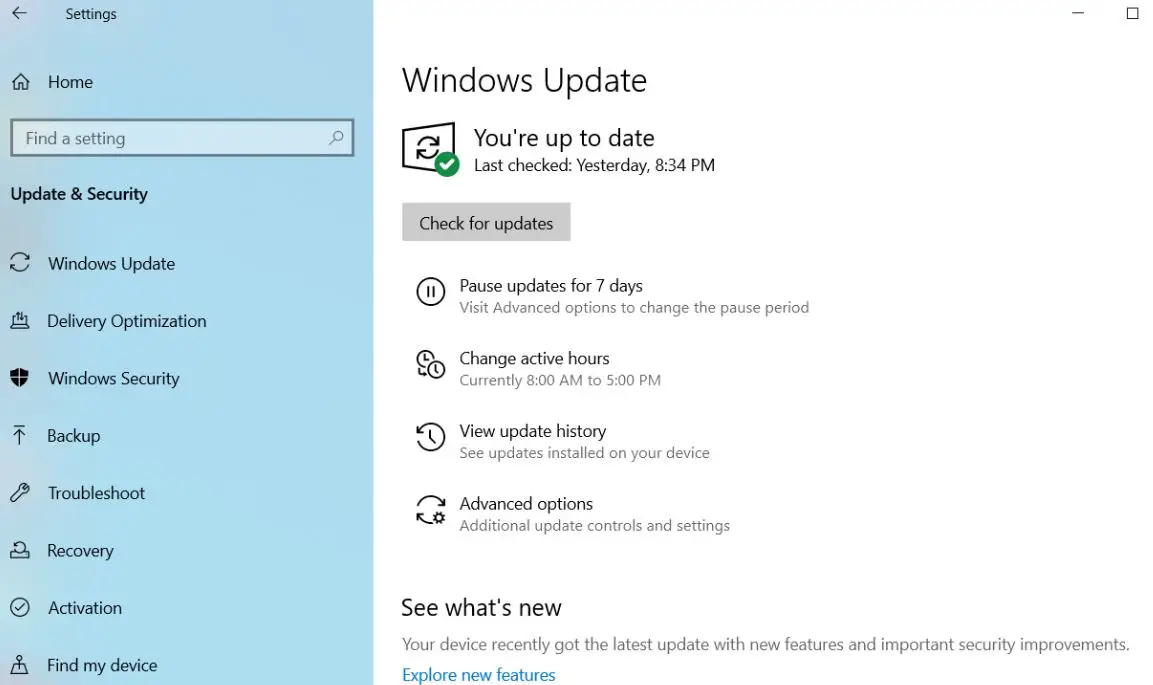
τρέξιμο Βοηθητικό πρόγραμμα ελέγχου αρχείων συστήματοςΓια να βεβαιωθείτε ότι όλα τα κατεστραμμένα αρχεία συστήματος δεν έχουν προκαλέσει αυτό το πρόβλημα.
- Ανοίξτε μια γραμμή εντολών ως διαχειριστής,
- εισαγωSFC/SCANNOWΚαι πατήστε το πλήκτρο Enter.
τρέξιμοΒοηθητικό πρόγραμμα SFCΕλέγξτε για αρχεία συστήματος που λείπουν, εάν εντοπιστούν βοηθητικά προγράμματα, πραγματοποιήστε λήψη από%WinDir%System32dllcacheΕπαναφέρετέ τα στον συμπιεσμένο φάκελο στο .Και πάλι, εάν το SFC δεν μπορεί να επιδιορθώσει τα κατεστραμμένα αρχεία συστήματος, εκτελέστε την εντολή DISM για να επιδιορθώσετε την εικόνα του συστήματος και να ενεργοποιήσετε το sfc να εκτελέσει τη δουλειά του.Αφού εκτελέσετε αυτές τις λειτουργίες, επανεκκινήστε τα Windows και ελέγξτε εάν το πρόβλημα έχει επιλυθεί.
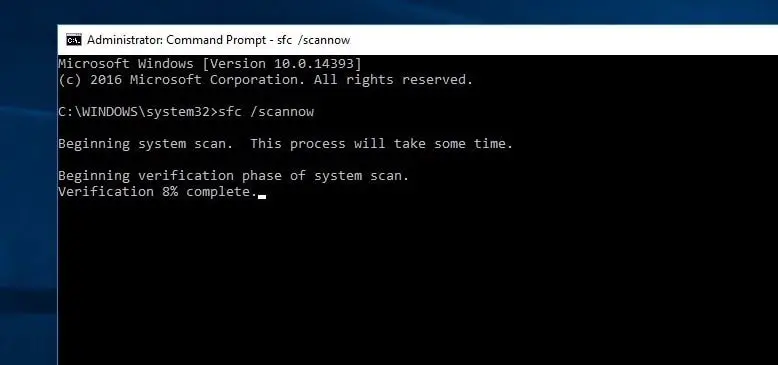
Εκτελέστε το εργαλείο αντιμετώπισης προβλημάτων ενημέρωσης παραθύρου
Τα Windows 10 διαθέτουν ένα ενσωματωμένο πρόγραμμα αντιμετώπισης προβλημάτων για τον έλεγχο και την επιδιόρθωση προβλημάτων που σχετίζονται με το Windows Update.Δεδομένου ότι το wuauserv είναι μια υπηρεσία που σχετίζεται με ενημερώσεις παραθύρων, συνιστούμε να εκτελέσετε αυτό το εργαλείο αντιμετώπισης προβλημάτων για να ελέγξετε εάν συμβάλλει στη μείωση της χρήσης των πόρων του συστήματος.
Για να εκτελέσετε το πρόγραμμα αντιμετώπισης προβλημάτων του Windows Update στα Windows 10:
- Κάντε κλικ στο εργαλείο αντιμετώπισης προβλημάτων τύπου αναζήτησης του μενού Έναρξη και, στη συνέχεια, πατήστε Enter.
- Στη συνέχεια, κάντε κλικ στο Windows Update και εκτελέστε το πρόγραμμα αντιμετώπισης προβλημάτων.
- Αυτό θα ξεκινήσει για τη διάγνωση προβλημάτων ενημέρωσης των Windows, συμπεριλαμβανομένου του ελέγχου εάν εκτελούνται το Windows Update και των σχετικών υπηρεσιών, του ελέγχου εάν η βάση δεδομένων της ενημέρωσης είναι κατεστραμμένη κ.λπ.
- Περιμένετε μέχρι το εργαλείο αντιμετώπισης προβλημάτων ενημέρωσης να ολοκληρώσει τη διαδικασία διάγνωσης.
- Κάντε επανεκκίνηση των Windows στη συνέχεια και ελέγξτε ότι η χρήση της CPU μειώνεται
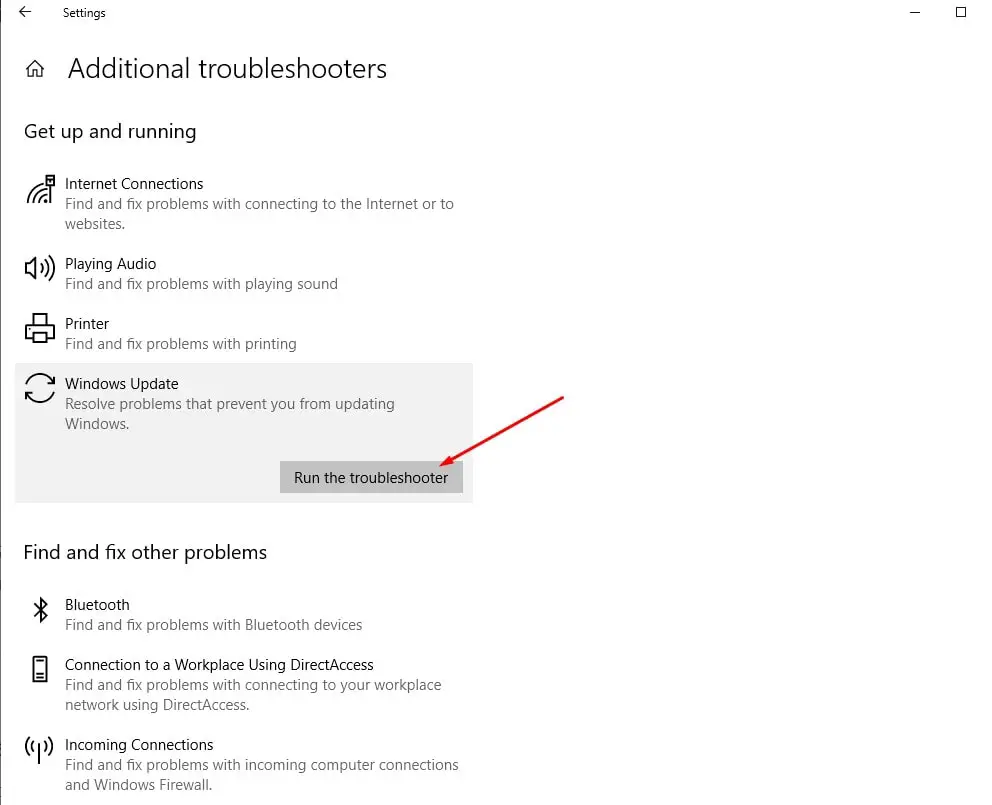
Επαναφέρετε τα στοιχεία ενημέρωσης των Windows
Αυτή είναι μια άλλη καλύτερη λύση για την επίλυση των περισσότερων προβλημάτων που σχετίζονται με τις ενημερώσεις των Windows και του reactive κολλημένου wuauserv στα Windows 10.
Απλώς ανοίξτε τη γραμμή εντολών ως διαχειριστής και σταματήστε το Windows Update και τις σχετικές υπηρεσίες του (εκτελέστε τις ακόλουθες εντολές μία προς μία)
- net stop wuauserv "(Διακοπή υπηρεσίας Windows Update)
- Καθαρή στάση"(Διακοπή υπηρεσίας BIT.)
Στη συνέχεια, πλοηγηθείτε στοC: WindowsSoftwareDistributiondownload,Και διαγράψτε όλα τα αρχεία και τους φακέλους στο φάκελο λήψης.Για να το κάνετε αυτό, χρησιμοποιήστε τη συντόμευση πληκτρολογίου ctrl + a για να επιλέξετε όλα και, στη συνέχεια, πατήστε το πλήκτρο del για να τα διαγράψετε.
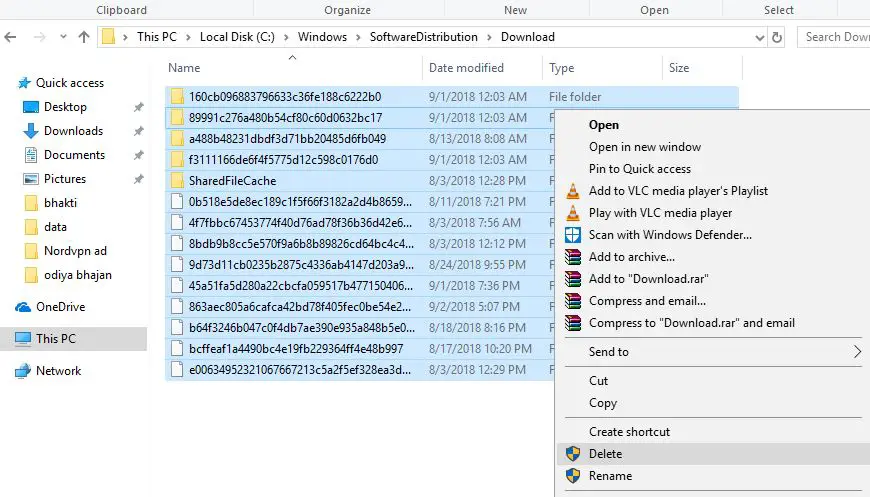
Ανοίξτε ξανά τη γραμμή εντολών (διαχειριστής) και εκτελέστε την εντολή
- " net start wuauserv "(Εκκίνηση της υπηρεσίας Windows Update)
- " net bit start "(Για να ξεκινήσετε την υπηρεσία BITS), ήταν προηγουμένως απενεργοποιημένη.
Επανεκκινήστε τα Windows και ελέγξτε αν η χρήση πόρων του συστήματος είναι υψηλότερη.

Σταματήστε το wuauserv
Εάν καμία από τις παραπάνω μεθόδους δεν λειτουργεί για εσάς, μπορείτε να διακόψετε προσωρινά την υπηρεσία wuauserv.Αυτό θα απελευθερώσει τους πόρους του υπολογιστή που χρησιμοποιεί προσωρινά.Στη συνέχεια, μπορείτε να εγκαταστήσετε την ενημέρωση συστήματος με μη αυτόματο τρόπο ή μπορείτε να περιμένετε έως ότου η Microsoft κυκλοφορήσει την επόμενη ενημέρωση.
Σημείωση:WUAUASERVΕκτελείται μόνο όταν εκτελείται το Windows Update.Δεν είναι απαραίτητη υπηρεσία, μπορείτε να την απενεργοποιήσετε γρήγορα για να επιταχύνετε τον υπολογιστή με Windows.
Απενεργοποιήστε την υπηρεσία wuauserv
- Πατήστε τη συντόμευση πληκτρολογίου Windows + R και πληκτρολογήστεservices.msc, Και μετά κάντε κλικ στο OK.
- Αυτό θα ανοίξει την κονσόλα υπηρεσιών των Windows,
- Κάντε κύλιση προς τα κάτω και βρείτε την υπηρεσία Windows Update,
- Κάντε δεξί κλικ στην υπηρεσία Windows Update Service, επιλέξτε Ιδιότητες,
- Αλλάξτε τον τύπο εκκίνησης εδώ για να απενεργοποιήσετε και να διακόψετε την υπηρεσία δίπλα στην κατάσταση υπηρεσίας.
- Κάντε κλικ στο "Εφαρμογή" και μετά στο "OK" για να αποθηκεύσετε τις αλλαγές.
Όλα αυτά είναι η επανεκκίνηση του παραθύρου και ο έλεγχος εάν το σύστημα λειτουργεί κανονικά, η υπηρεσία wuauserv δεν καταλαμβάνει πλέον υψηλή χρήση CPU ή 100% χρήση δίσκου.
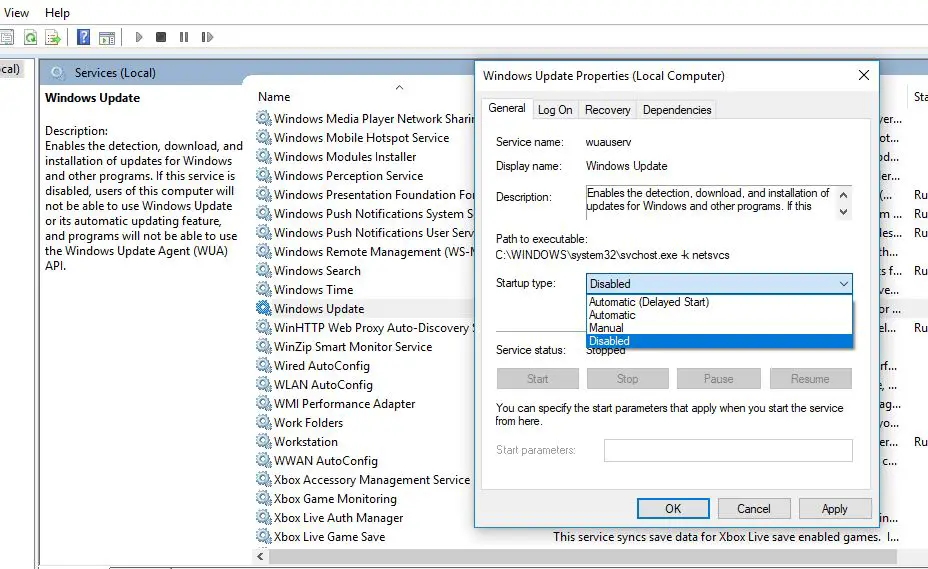
Επιπλέον,Από τις ρυθμίσειςΚαθιστώ ανίκανοΑπενεργοποιήστε τις εφαρμογές που εκτελούνται στο παρασκήνιοΚάντε κλικ στην επιλογή Απόρρητο.Στη συνέχεια, μεταβείτε στον αριστερό πίνακα "εφαρμογές παρασκηνίου"Η τελευταία επιλογή . Εδώ, απενεργοποιήστε το διακόπτη στο κλείσιμο Δεν χρειάζεται ούτε χρησιμοποιείταιΕφαρμογή φόντου.
Όταν χρησιμοποιείτε Windows,Και πάλι από Έναρξη>Ρυθμίσεις>Σύστημα>Ειδοποίηση και λειτουργία, Μετά κλείσε Λάβετε συμβουλές, κόλπα και συμβουλές.Βοηθήστε στην επίλυση του προβλήματος της υψηλής χρήσης πόρων συστήματος σε υπολογιστή Windows 10.
Αυτές είναι οι καλύτερες λύσεις για την επιδιόρθωση της διαδικασίας ενημέρωσης των Windows (WUAUSERV). Η χρήση της CPU στα Windows 10 είναι πολύ υψηλή.Εάν έχετε οποιεσδήποτε ερωτήσεις, μη διστάσετε να συζητήσετε προτάσεις για αυτήν την ανάρτηση στα παρακάτω σχόλια.

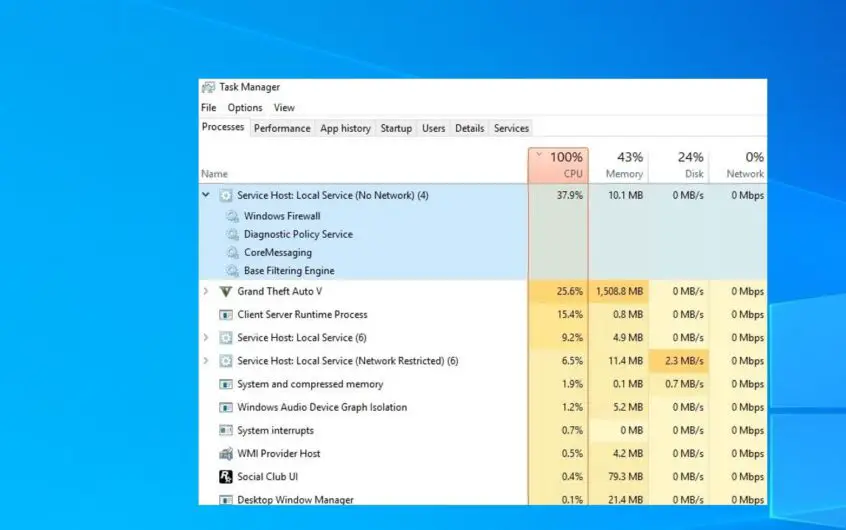




![[Διορθώθηκε] Το Microsoft Store δεν μπορεί να κατεβάσει εφαρμογές και παιχνίδια](https://oktechmasters.org/wp-content/uploads/2022/03/30606-Fix-Cant-Download-from-Microsoft-Store.jpg)
![[Διορθώθηκε] Το Microsoft Store δεν μπορεί να πραγματοποιήσει λήψη και εγκατάσταση εφαρμογών](https://oktechmasters.org/wp-content/uploads/2022/03/30555-Fix-Microsoft-Store-Not-Installing-Apps.jpg)

